“PremiumSoft” tarafından GS.Enabler (GS.Enabler.exe), SK.Enabler (SK.Enabler.exe), SK.Enhancer (SK.Enhancer.exe) & WS.Enabler (WS.Enabler.exe) şirket, varlıklarını algılamadan (ve kaldırmadan) gizleyen potansiyel olarak istenmeyen programlardır (PUP'lar) ve bir bilgisayara bulaştıklarında, kullanıcı gizliliğini ihlal ederler ve virüs bulaşmış bilgisayarda tehlikeli değişiklikler yaparlar. bilgisayar.
Potansiyel Olarak İstenmeyen Programlar (PUP), virüslü sisteme kötü amaçlı yazılım indirebilir, devre dışı bırakabilir. üzerindeki antivirüs güvenliği ve kazanmak için bilinmeyen yayıncılara göz atma yönlendirmeleri gerçekleştirin para. Genellikle, PUP'lar, kullanıcının bilinmeyen indirme kaynaklarından indirdiği ve yüklediği ücretsiz yazılım programlarının içinde paketlenmiştir.
“GS.Enabler”, “SK.Enabler”, “SK.Enhancer”, “WS.Enabler” PUP'ları bilgisayarınızdan kaldırmak istiyorsanız aşağıdaki adımları takip ediniz:
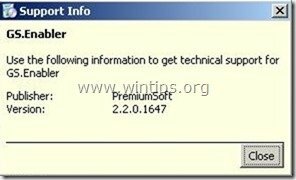
GS.Enabler, SK.Enabler, SK.Enhancer, WS.Enabler PUP'ları bilgisayarınızdan nasıl kaldırabilirsiniz:
Adım 1: Bilgisayarınızı "Ağ ile Güvenli Mod"da başlatın
Ağ desteği ile bilgisayarınızı Güvenli modda başlatın. Bunu yapmak için:
Windows 7, Vista ve XP kullanıcıları:
- Tüm programları kapatın ve yeniden başlat senin bilgisayarın.
- " tuşuna basınF8" tuşuna basın, bilgisayarınız açılırken, Windows logosu görünmeden önce.
- Ne zaman "Windows Gelişmiş Seçenekler Menüsü" ekranınızda belirirse, " öğesini vurgulamak için klavye ok tuşlarınızı kullanın.Ağ ile güvenli mod” seçeneğini seçin ve ardından " tuşuna basınGİRMEK".

Windows 8 ve 8.1 kullanıcıları:
- Basmak "pencereler”
 + “r” tuşlarını yüklemek için Çalıştırmak iletişim kutusu.
+ “r” tuşlarını yüklemek için Çalıştırmak iletişim kutusu. - Tip "msconfig" ve bas Girmek.

- Tıkla Bot sekmesini işaretleyin ve "Güvenli Önyükleme” & “Ağ”.

- Tıklamak "tamam" ve tekrar başlat senin bilgisayarın.
Not: Windows'u başlatmak için “Normal Mod” yine, “ işaretini kaldırmanız gerekir.Güvenli Önyükleme” ayarını aynı prosedürü kullanarak yapın.
Adım 2. Kötü Amaçlı ve İstenmeyen programları Windows Denetim Masası'ndan kaldırın.
1. Bunu yapmak için şu adrese gidin:
- Windows 7 ve Vista: Başlat > Denetim Masası.
- Windows XP: Başlangıç > Ayarlar > Kontrol Paneli

- Windows 8 ve 8.1:
- Basmak "pencereler”
 + “r” tuşlarını yüklemek için Çalıştırmak iletişim kutusu.
+ “r” tuşlarını yüklemek için Çalıştırmak iletişim kutusu. - Tip "kontrol Paneli" ve bas Girmek.

2. Açmak için çift tıklayın:
- Program Ekle veya Kaldır Windows XP'niz varsa.
- Programlar ve Özellikler (veya "Programı kaldır”) Windows 8, 7 veya Vista'nız varsa.

3. Ekranınızda program listesi görüntülendiğinde:
1. Çeşit görüntülenen programlar Kurulum tarihine göre (Tıklayın Yüklenmiş).
2. Kaldır (Kaldır) Sisteminize yakın zamanda yüklenmiş herhangi bir bilinmeyen program.
3. Kaldır aşağıdaki uygulamalar (varsa)*:
- GSEnabler, GS.Enabler, GS-Enabler, GS_Enabler ("PremiumSoft" tarafından)
- SKEnabler, SK.Enabler, SK-Enabler, SK_Enabler ("PremiumSoft" tarafından)
- SKEnhancer, SK.Enhancer, SK-Enhancer, SK_Enhancer ("PremiumSoft" tarafından)
- WSEnabler, WS.Enabler, WS-Enabler, WS_Enabler ("PremiumSoft" tarafından)
- Adobe Güncelleyici
- DİNDİR KKEAEPER
- dowunLoaditokeeeep
- İndirme kaleci
- EZİndirici
- GS.Supporter 1.80
- OptimizerPro
- Optimize Edici Pro v3.2
- AraYeniSekme
- ss_Helper
- ss destekçisi
- sörf ve keEap
- YoutubeReklam Engelleyici
* Notlar:
- Listede istenmeyen programı bulamazsanız, bir sonraki adıma geçin.
- alırsanız “Kaldırmak için yeterli erişiminiz yok” error mesajı, kaldırma işlemi sırasında, ardından bunu izleyin kaldırma kılavuzu programı kaldırmak ve ardından sonraki adımlara geçmek için

Aşama 3. Kötü Amaçlı Klasörleri ve Dosyaları Sil
Farkına varmak: Bu görevi gerçekleştirmek için gizli dosyalar görünümünü etkinleştirmelisiniz.
- Windows 7'de Gizli Dosya Görünümü Nasıl Etkinleştirilir
- Windows 10 ve 8'de Gizli Dosya Görünümü Nasıl Etkinleştirilir
1. Aşağıdaki konum yollarına gidin ve aşağıdaki klasörleri silin:
C:\Program Dosyaları\GS Etkinleştirici
C:\Program Dosyaları\EZDownloader
C:\Program Dosyaları\Optimizer Pro
C:\Program Dosyaları\SK Etkinleştirici
C:\Program Dosyaları\SK-Geliştirici
C:\Program Dosyaları\SurFNakeeap
C:\Program Dosyaları\YoutubeAdblocker
Windows XP
C:\Documents and Settings\All Users\Application Data\Quickset
C:\Documents and Settings\All Users\Application Data\SoftWarehouse
C:\Documents and Settings\All Users\Application Data\StarApp\GS-Enabler
Windows 8, 7, Vista
C:\Kullanıcılar\Tüm Kullanıcılar\Hızlı Ayar
C:\Kullanıcılar\Tüm Kullanıcılar\Yazılım Deposu
C:\Kullanıcılar\Tüm Kullanıcılar\StarApp\GS-Etkinleştirici
C:\ProgramData\BetterSoft
C:\ProgramData\InstallMate
C:\ProgramData\SK Etkinleştirici
C:\ProgramData\SoftWarehouse
C:\ProgramData\StarApp\GS Etkinleştirici
Adım 4: AdwCleaner ile Adware Ayarlarını ve Klasörlerini Kaldırın.
1. İndirmek ve kayıt etmek AdwCleaner bilgisayarınıza yardımcı program.

2. Tüm açık programları kapatın ve Çift tıklama açmak "AdwCleaner" bilgisayarından.
3. kabul ettikten sonra “Lisans anlaşması”, “ düğmesine basınTarama" buton.

4. Tarama tamamlandığında, düğmesine basın. "Temiz” tüm istenmeyen kötü amaçlı girişleri kaldırmak için.
5. Basmak "tamam” de”AdwCleaner – Bilgi” ve bas "tamam" yine bilgisayarınızı yeniden başlatmak için.

6. Bilgisayarınız yeniden başladığında, kapat "AdwCleaner" bilgi (benioku) penceresine gidin ve bir sonraki adıma geçin.
Adım 5. Önemsiz Yazılımları Önemsiz Yazılım Temizleme Aracı ile kaldırın.
1. İndir ve çalıştır JRT - Önemsiz Yazılım Temizleme Aracı.

2. “ ile bilgisayarınızı taramaya başlamak için herhangi bir tuşa basın.JRT - Önemsiz Yazılım Temizleme Aracı”.

3. JRT sisteminizi tarayıp temizleyene kadar sabırlı olun.

4. JRT günlük dosyasını kapatın ve ardından yeniden başlat senin bilgisayarın.

Adım 6. Malwarebytes Anti-Malware Free ile Kötü Amaçlı enfeksiyonları kaldırın.
Malwarebytes Kötü Amaçlı Yazılımdan Koruma bilgisayarınızı kalan tüm kötü niyetli tehditlerden temizlemek için bugün en güvenilir ÜCRETSİZ kötü amaçlı yazılımdan koruma programlarından biridir. Mevcut ve gelecekteki kötü amaçlı yazılım tehditlerinden sürekli korunmak istiyorsanız, Malwarebytes Anti-Malware Premium'u yüklemenizi öneririz. Yapabilirsiniz Malwarebytes Anti-Malware Ücretsiz indirin aşağıdaki bağlantıdan:
Malwarebytes™ Koruması
Casus Yazılımları, Reklam Yazılımlarını ve Kötü Amaçlı Yazılımları kaldırır.
Ücretsiz İndirmeye Hemen Başlayın!
Hızlı indirme ve Kurulum talimatları:
- Yukarıdaki bağlantıya tıkladıktan sonra, “Ücretsiz 14 Denememi Başlat” seçeneği indirmenizi başlatmak için.
![malwarebytes-downlaod_thumb1_thumb2_[1]_thumb_thumb_thumb malwarebytes-downlaod_thumb1_thumb2_[1]_thumb_thumb_thumb](/f/46c4493ae04802791e4e2076a9adeecb.jpg)
- yüklemek için Ücretsiz sürüm Bu harika ürünün işaretini kaldırın "Malwarebytes Anti-Malware Premium'un ücretsiz Deneme Sürümünü etkinleştirin” seçeneği son kurulum ekranında.

Malwarebytes Anti-Malware ile bilgisayarınızı tarayın ve temizleyin.
1. Çalıştırmak "Malwarebytes Kötü Amaçlı Yazılımdan Koruma" ve gerekirse programın en son sürümüne ve kötü amaçlı veritabanına güncelleme yapmasına izin verin.

2. Güncelleme işlemi tamamlandığında, “Şimdi TaraKötü amaçlı yazılım ve istenmeyen programlara karşı sisteminizi taramaya başlamak için ” düğmesine basın.

3. Şimdi Malwarebytes Anti-Malware bilgisayarınızı kötü amaçlı yazılımlara karşı taramayı bitirene kadar bekleyin.

4. Tarama tamamlandığında, “Tümünü karantinaya al” (Seçilileri Kaldır) düğmesi bulunan tüm tehditleri kaldırmak için.

5. Malwarebytes Anti-Malware tüm bulaşmaları sisteminizden kaldırana kadar bekleyin ve ardından tüm etkin tehditleri tamamen kaldırmak için bilgisayarınızı (gerekirse programdan) yeniden başlatın.

6. Sistem yeniden başlatıldıktan sonra, Malwarebytes' Anti-Malware'i tekrar çalıştırın sisteminizde başka tehdit kalmadığını doğrulamak için.
Tavsiye: Bilgisayarınızın temiz ve güvenli olduğundan emin olmak için, bir Malwarebytes' Anti-Malware tam taraması gerçekleştirin Windows'ta "Güvenli mod". Bunu nasıl yapacağınızla ilgili ayrıntılı talimatlar bulabilirsiniz burada.
Adım 7. İstenmeyen dosyaları ve girdileri temizleyin.
Kullanmak CCleaner programlayın ve sisteminizi geçici internet dosyalarından ve geçersiz kayıt defteri girdilerinden temizlemeye devam edin. CCleaner'ı nasıl kuracağınızı ve kullanacağınızı bilmiyorsanız, bunları okuyun Talimatlar.
Adım 8. Değişikliklerin etkili olması için bilgisayarınızı yeniden başlatın ve virüsten koruma programınızla tam bir tarama yapın.
- İlgili makale: Ev kullanımı için En İyi Ücretsiz Antivirüs Programları.
9. Adım (İsteğe bağlı) – Internet Explorer, Chrome ve Firefox'tan Reklam Yazılımı Ayarlarını Kaldırın.
Tüm reklam yazılımı Ayarlarının İnternet tarayıcınızdan tamamen kaldırıldığından emin olmak için İnternet Tarayıcı Ayarlarınızı varsayılan değerlerine sıfırlayın.
Internet Explorer, Google Chrome, Mozilla Firefox
Internet Explorer
Reklam Yazılımı ayarlarını Internet Explorer'dan kaldırın
1. Internet Explorer ana menüsünden, tıklayın: "Araçlar "  ve Seç "internet Seçenekleri".
ve Seç "internet Seçenekleri".

2. Tıkla "ileri” sekmesi.

3. Seçmek "Sıfırla”.

4. Kontrol edin (etkinleştirmek için) “Kişisel ayarları sil” kutusunu seçin ve “Sıfırla”.

5. Sıfırlama işlemi tamamlandıktan sonra “ tuşuna basın.Kapat” ve ardından “tamam” Internet Explorer seçeneklerinden çıkmak için.

6. Kapat tüm pencereler ve tekrar başlat İnternet Gezgini.
Google Chrome
Reklam Yazılımı ayarlarını Chrome'dan kaldırın.
1. Google Chrome'u açın ve krom menüsüne gidin  ve Seç "Ayarlar".
ve Seç "Ayarlar".

2. “Ayarlar” seçeneklerinin sonuna bakın ve "Gelişmiş ayarları göster" bağlantı.

3. Tüm sayfayı aşağı kaydırın ve “Tarayıcı Ayarlarını Sıfırla" buton.

4. " tuşuna basınSıfırla” düğmesine tekrar basın.

5.Tekrar başlat Google Chrome.
Not: Sorun devam ederse, o zaman yapmanız gerekir Google Chrome'u tamamen kaldırın ve yeniden yükleyin.
Mozilla Firefox
Reklam Yazılımı ayarlarını Firefox'tan kaldırın.
1. Firefox menüsünden “Yardım” > “Sorun giderme bilgisi”.

2. İçinde "Sorun giderme bilgisi” penceresi, “ tuşuna basınFirefox'u Sıfırla” düğmesine Firefox'u varsayılan durumuna sıfırla.

3. Basmak "Firefox'u Sıfırla" yine.

4. Sıfırlama işi tamamlandıktan sonra Firefox yeniden başlar.
Bu kadar!
